Varje gång du söker nytt arbete är det en god idé att inkludera ett personligt brev. Att utforma dessa brev kan vara en utmaning, men som tur är behöver du inte börja om från grunden varje gång du skapar ett nytt brev.
Microsoft Word tillhandahåller både egna mallar och stödjer externa designer, vilket underlättar skapandet av imponerande följebrev. Här följer en guide om hur du kan använda dessa alternativ i Word för att ge ett starkt första intryck hos potentiella arbetsgivare.
Använd Microsoft Words mallar för följebrev
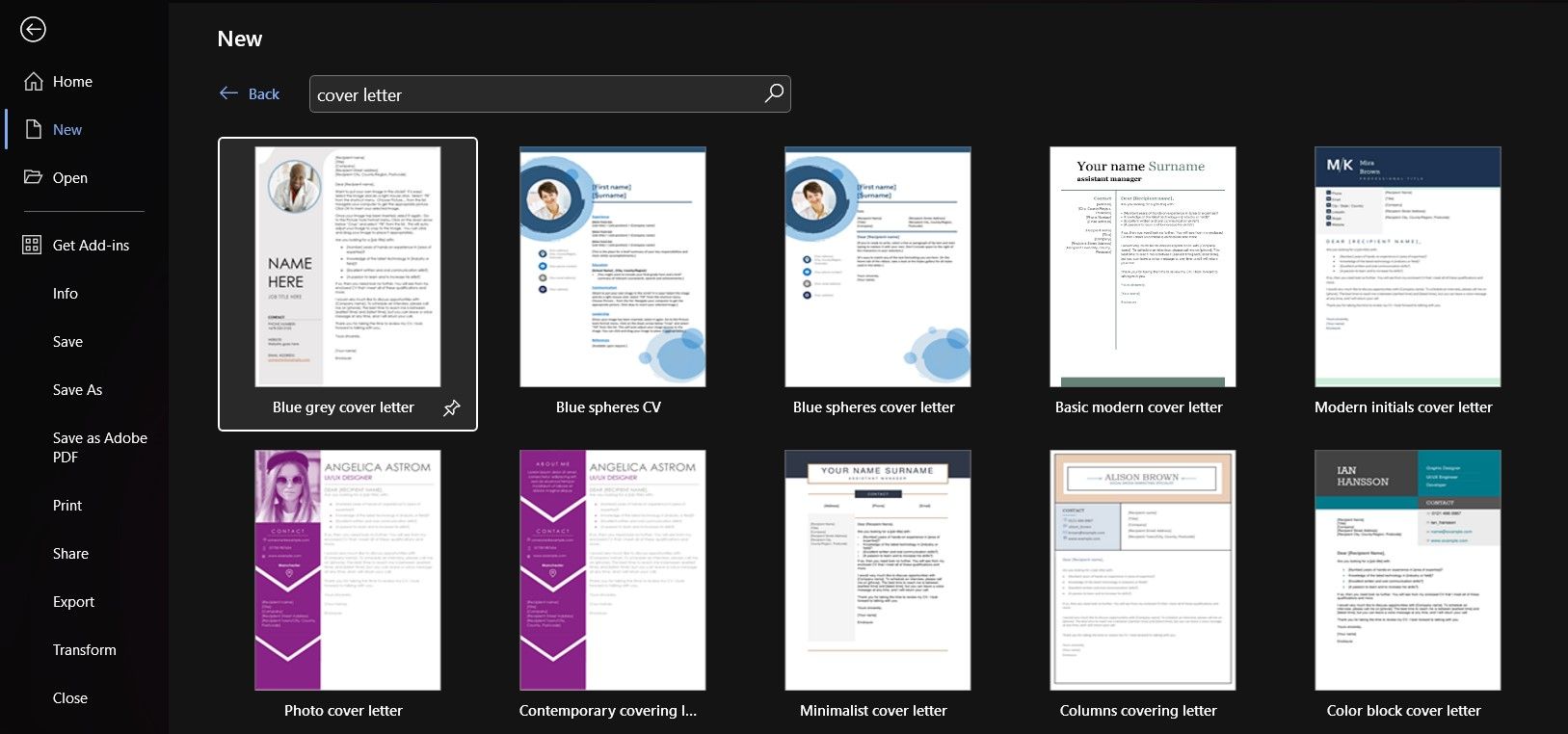
Formella brev behöver inte vara tråkiga. Under ”Arkiv” > ”Fler mallar” i Word, sök efter ”följebrev” i sökfältet. Du kommer att hitta många stilrena layouter som ger struktur och färg till ditt dokument.
Vilken stil passar dig bäst, en diskret eller en mer iögonfallande? Om du funderar på att använda en fet rubrik för dina professionella uppgifter, undersök hur man designar brevhuvuden i Word. Du har även möjlighet att inkludera ett foto av dig själv i ditt personliga brev.
Microsoft Words inbyggda mallar innehåller fält som du kan fylla i med din och din potentiella arbetsgivares information. De guidar dig genom dessa detaljer, och vissa erbjuder även exempel på brevets huvuddel. Det är dock rekommenderat att omarbeta texten så att den passar varje enskild jobbansökan.
Om ingen av de mallar som finns i Words skrivbordsapp tilltalar dig, utforska fler Microsofts följebrevsmallar online och ladda ner de som du gillar.
Använd mallar från tredjepart i Microsoft Word
Det finns flera plattformar, utöver Microsoft, där du kan skapa följebrev för ditt drömjobb. Om du föredrar att använda Word, kan du hitta mallar från tredjepartsleverantörer som är specifikt utformade för nedladdning och anpassning i Word. Här är några exempel:
1. ResumeLab
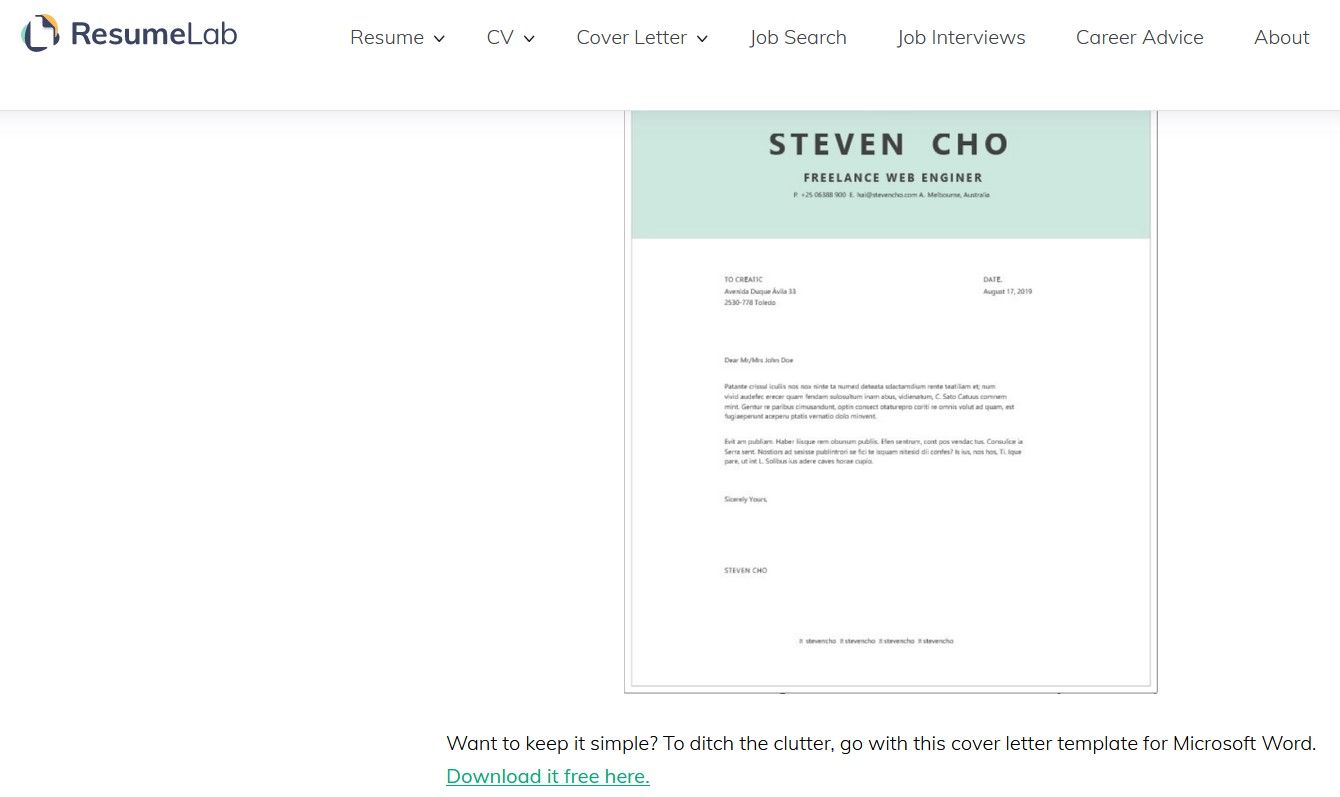
Upptäck över 50 mallar för följebrev, alltifrån enkla till mer iögonfallande designer. Vissa av dem är avsedda att skapas på ResumeLab. Du kan ta med dig resten till Word genom att klicka på ”Ladda ner det gratis här”.
Du kommer att bli omdirigerad till webbplatser som Bra CV och Återuppta Genius, där du snabbt kan ladda ner dina dokument. Därefter behöver du bara öppna dem i Microsoft Word.
Vissa av följebreven på ResumeLab är redigerade versioner av Words egna mallar, vilket utökar ditt urval och ger dig mer inspiration.
2. Template.net
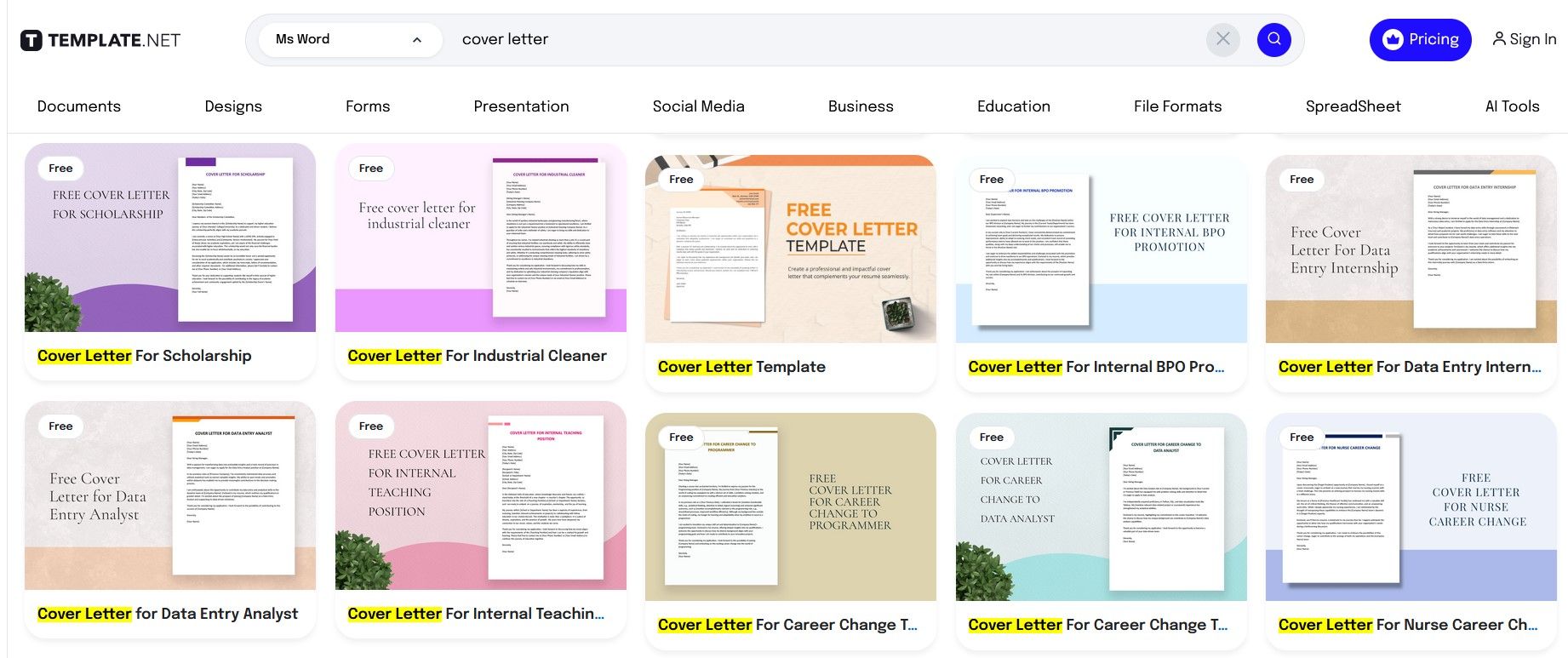
Detta är en populär webbplats för mallar av alla slag, inklusive följebrev. Vissa designer kräver en mindre avgift, men Template.net har också ett stort utbud av gratisalternativ. Dessutom är nedladdningsprocessen mycket smidig.
Bläddra i deras samling, klicka på en design du tycker om och välj Word-knappen under ”Ladda ner gratis mall”. I nästa fönster trycker du på ”Gratis nedladdning”. Om du inte redan är inloggad kommer du att uppmanas att göra det som sista steg.
Följ bästa praxis för följebrev
Lär dig vad som är bra respektive dåligt att göra när du skriver ett följebrev. Håll dessa riktlinjer i åtanke när du väljer och anpassar en mall, eller skapar ett följebrev från grunden. Dessa punkter är sammanfattade nedan:
1. Undersök potentiella arbetsgivare
Gör research innan du börjar skriva eller utforma ditt personliga brev. Lär känna varje företag och även den rekryterare du vänder dig till. Det är samma strategi som att anpassa ditt CV för olika typer av jobb.
2. Anpassa ditt följebrev
När du visar upp dina kunskaper och ditt intresse för en tjänst, använd din research för att skräddarsy ditt brev så att det fångar rekryterarens uppmärksamhet och imponerar på dem. Använd ett smart, entusiastiskt och kortfattat språk.
3. Använd ditt tomma utrymme på ett klokt sätt
Försök att hålla ditt personliga brev på en sida. Om brevet är längre finns risken att rekryteraren tappar intresset. Fundera på vad du behöver säga, inklusive viktiga och relevanta detaljer som inte finns med i ditt CV. Uttryck dessa saker så kortfattat som möjligt.
4. Dina visuella element bör komplettera, inte överväldiga brevet
Lägg till lite färg och textur för en diskret effekt. Du kan till och med använda några små ikoner, så länge de är smakfulla och diskreta. Oavsett vad du väljer, placera dessa visuella element vid brevets kanter och låt dem inte dominera texten.
5. Bemästra Words funktioner som är till nytta för följebrev
Du kan till exempel effektivisera skapandet av ditt följebrev genom att ställa in textens marginaler i förväg. För att göra detta, gå till Layout > Marginaler. Från samma verktygsfält kan du justera styckeavstånd och indrag.
Genom Infoga > Bilder kan du importera en bild av din signatur och placera den i slutet av brevet. Även din sidhuvud och sidfot kan anpassas härifrån.
Verktygsfältet ”Utskick” kan också vara användbart. Det kan underlätta processen att skriva och skicka brev, samt hålla koll på mottagarna.
God planering och formulering ger de bästa följebreven
Med hjälp av Microsoft och andra leverantörer har du tillgång till ett stort utbud av mallar för enkla men tilltalande följebrev som du kan anpassa i Word. Själva appen är full av användbara skriv- och redigeringsverktyg.
Med detta som utgångspunkt blir det enklare att skapa ett följebrev för varje tillfälle. Gedigen research och planering för varje enskild ansökan kan ytterligare förbättra brevet.